Comment créer un cours en ligne

Il y a de nombreux éléments à considérer pour comprendre comment construire un cours en ligne bien structuré et en même temps engageant et riche en contenu. Bien entendu, votre première tâche sera de déterminer leargomento qui sera le thème de vos cours, qui à leur tour devront être organisés de manière à rendre les explications plus fluides et facilement assimilables par ceux qui vous assisteront. Dans les prochains paragraphes, je vais donc vous montrer tous les équipements et outils logiciels nécessaires pour mener à bien cette tâche de la meilleure façon.
typologie
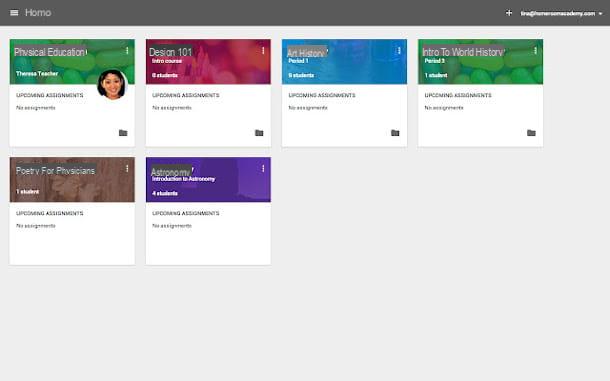
Détermine le typologie cours que vous avez l'intention d'offrir à vos étudiants est extrêmement important. Vous pouvez décider, par exemple, de créer un cours gratuitpar, qui consiste en une ressource gratuite, pas particulièrement approfondie, mise à la disposition des utilisateurs pour les initier à un certain sujet ou pour les rapprocher de votre entreprise.
Si, en revanche, vous comptez vous proposer dans les nombreuses plateformes e-learning qui se popularisent sur le Web à travers un cours en ligne payant, je vous conseille d'évaluer au préalable l'existence de contenus similaires, afin de ne pas créer de doublons qui seraient plus difficiles à faire ressortir.
Enfin, dans le cas où vous souhaiteriez simplement proposer des sujets ad hoc pour les étudiants de votre école en Apprentissage à distance (PAPA) o dans Éducation numérique intégrée (Ddi), ou encore pour le formation et mise à jour des employés de votre entreprise, plusieurs opportunités s'offrent à vous, même gratuites, dont vous pouvez profiter (comme Google classe, dont je vous parlerai plus dans un chapitre dédié).
Structure
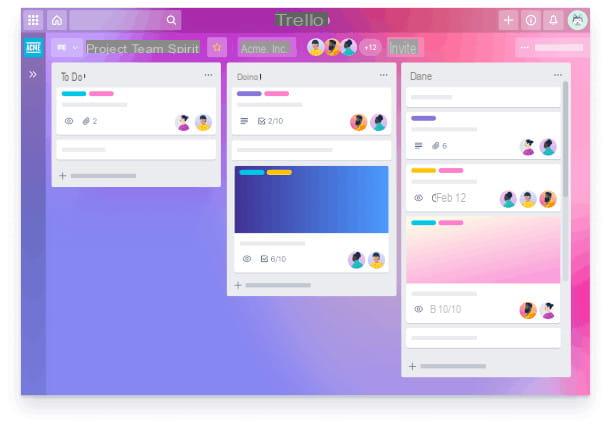
La structure du cours est un élément fondamental pour le rendre aussi compréhensible et linéaire que possible, en l'équipant de sens logique. Il est squelette qui soutient tout son développement, et sa conception incorrecte pourrait conduire à une désaffection rapide de la part des étudiants, les amenant également à abandonner l'intention ou à laisser des impressions négatives et des jugements peu enthousiastes.
Il existe de nombreux outils en ligne, même gratuits, qui vous aident à cartographier un projet. L'un des plus connus est certainement Trello, une ressource en ligne qui permet d'organiser les idées de manière simple et intuitive, afin de ne négliger aucun détail. J'ai préparé un guide spécial sur l'utilisation de Trello, si vous souhaitez en savoir plus sur le sujet.
Gingko est un autre logiciel très utile à cet effet, avec lequel il est possible de créer des cartes, des diagrammes et des listes organisés en carte pour garder toute la conception sous contrôle, et est d'un grand soutien même dans la phase de rédaction de textes. Jusqu'à 100 cartes ou 10 documents sont gratuits.
Vous êtes un « traditionaliste » et vous aimez appliquer i Post-it sur un tableau noir pour organiser vos idées ? Stormboard est un utilitaire avec une interface que vous pourriez aimer beaucoup pour créer le séquence de formation de votre cours. En fait, il recrée un environnement dans lequel vous pouvez appliquer des notes autocollantes et les regrouper par couleur dans différentes zones de l'écran.
instruments

La qualité du cours est certes étroitement liée à la qualité du contenu que vous entendez divulguer et à la manière dont vous l'exposez, mais son impact visuel ne doit pas être sous-estimé. Les vidéos floues, en basse résolution, ou un son incertain et difficile à comprendre sont absolument à éviter, il est donc conseillé de s'équiper d'un matériel spécial. outils utile pour améliorer son apparence et sa présentation.
La caméra vidéo c'est essentiel lorsque vous avez l'intention de produire des vidéos pour représenter les leçons. Vous pouvez rechercher les meilleures webcams si votre budget est serré, mais je vous recommande de privilégier les caméras vidéo, idéales pour produire des films haute résolution à publier sur Internet. Si vous ne savez pas comment connecter l'appareil photo au PC, lisez mon guide dédié à cet effet.
Voir l'offre sur Amazon Voir l'offre sur Amazon Voir l'offre sur AmazonMême le microfono c'est très important : il est en effet conseillé d'avoir un instrument avec une bonne sensibilité qui rend la voix claire et compréhensible. Comment dit-on? Vous ne savez pas grand-chose sur ces choses et vous ne savez pas quoi choisir ? Ne vous inquiétez pas, j'ai préparé une liste des meilleurs microphones pour le streaming, afin de vous rendre la tâche encore plus facile.
Voir l'offre sur Amazon Voir l'offre sur Amazon Voir l'offre sur AmazonN'oubliez pas que ces appareils ont besoin supports spéciaux pour filmer la scène en statique sans à-coups et sous le bon angle. Les microphones doivent également être équipés de filtres anti-pop pour éliminer certains sons gênants produits par les lèvres pendant la parole.
Voir l'offre sur Amazon Voir l'offre sur Amazon Voir l'offre sur Amazon
Si votre cours est orienté vers l'explication de certains logiciels et outils Web et nécessite donc l'utilisation de enregistrement de bureau, j'ai préparé à la fois un guide spécifique sur la façon d'enregistrer l'écran du PC, et une liste des meilleurs programmes pour enregistrer le bureau que vous pouvez trouver sur le Net.
Même le montaggio de films et d'audio est essentiel, je vous suggère donc de télécharger un programme adapté à cet effet. Dans cet article je vous propose une liste de programmes gratuits pour éditer une vidéo, tandis que pour comprendre comment réaliser cette opération en pratique, je vous propose de lire mon guide dédié.
Matériaux supplémentaires
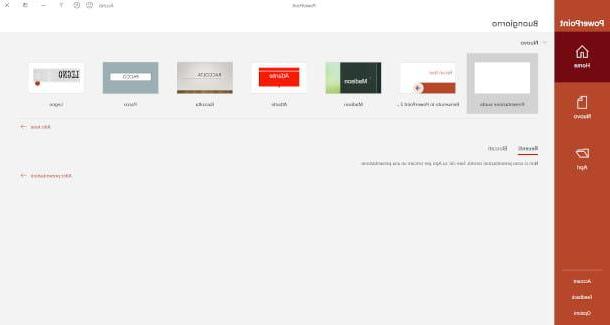
Enrichir le cours avec matériel supplémentaire tels que des documents, des fichiers PDF, des diapositives ou des diapositives aident l'utilisateur final à mieux s'identifier au contenu. J'ai préparé un article pour vous aider à vous repérer sur les sites pour créer des présentations, à ajouter immédiatement à vos favoris si vous envisagez de créer vos documents supplémentaires en ligne.
Vous pouvez également trouver ce guide sur la façon de glisser, en utilisant des programmes tels que PowerPoint pour Windows ou Tonique pour macOS, avec une explication de toutes les étapes pour vous aider à améliorer vos présentations, à la fois depuis votre ordinateur et depuis les smartphones et tablettes.
Plateformes de diffusion d'un cours en ligne payant
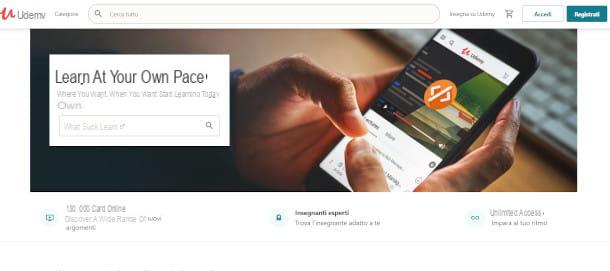
Dans ce chapitre, je vais expliquer les principaux plateformes de création et de diffusion d'un cours en ligne payant si votre intention, en plus de créer l'offre de formation, est aussi de favoriser sa diffusion pour gagner un petit quelque chose.
- Udemy. C'est l'une des principales plateformes de ce secteur, offrant un vaste choix de cours dans tous les domaines. Devenir enseignant sur Udemy vous permet de rejoindre une communauté d'assistance qui vous aidera tout au long du processus de création de cours.
- Apprentissage de la vie. C'est une autre réalité importante qui jouit d'une excellente réputation et qui a attiré l'attention de nombreux étudiants dans votre langues. Ici aussi vous disposez d'un tutorat qui vous suivra dans la création et la publication du cours selon des normes précises et fonctionnelles.
- Enseignable. Grâce à Teachable, vous avez la possibilité de créer une école virtuelle dans laquelle insérer tous vos cours, en utilisant des outils extrêmement intuitifs qui permettent une personnalisation totale de votre espace. Il est payant, avec différentes formules d'abonnement, mais vous disposez d'une période d'essai gratuite de 14 jours pour constater son efficacité.
- Thinkific. Avec Thinkific, en plus de créer votre cours en ligne, vous pouvez également gérer les contacts clients, suivre leurs progrès et mettre en place des politiques après-vente efficaces. Ici aussi, la plateforme est entièrement personnalisable et offre la possibilité de s'inscrire gratuitement pour tester ses fonctionnalités sur un nombre limité de cours.
Comment créer un cours sur Google Classroom
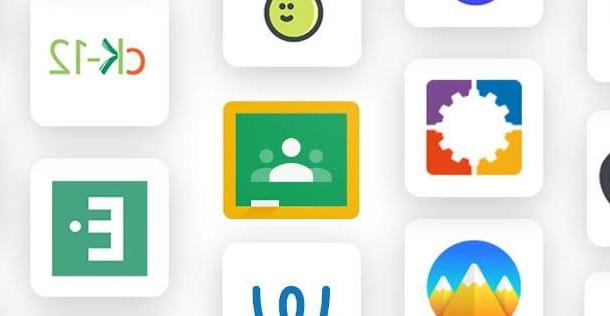
Google classe est la désormais célèbre plateforme gratuite développée par Google, accessible à la fois via une interface de navigateur Web et en tant qu'application pour smartphones et tablettes. Le service est désormais ouvert à tous et permet à tout utilisateur disposant d'un compte Gmail de créer des cours et des leçons, mais avec quelques différences : si un enseignant travaille pour une école et a l'intention d'utiliser Classroom pour enseigner en DAD, il est nécessaire que l'établissement en la question est inscrite dans Google Workspace pour l'éducation (anciennement connu sous le nom G Suite for Education).
Du PC

Si vous souhaitez utiliser Classroom du PC, tout d'abord connecté à la page principale et cliquez sur le bouton Vai une classe. Il vous sera demandé de vous authentifier sur votre profil Google, si ce n'est déjà fait : utilisez alors votre compte personnel ou celui Google Workspace for Education (anciennement G Suite for Education) qui vous a été fourni par votre institution. Sur la page qui apparaît, vous aurez accès aux différentes fonctionnalités de l'interface Classroom.
Pour créer un cours, cliquez sur le bouton + situé en haut à droite et sélectionnez l'élément Créer un cours. Si vous utilisez un compte autre que le compte Google Workspace for Education / G Suite for Education, vous devrez saisir le coche dans la case à côté du libellé J'ai lu et compris l'avis ci-dessus et déclare que je n'utiliserai pas Classroom dans une école avec des élèves, alors vous devrez cliquer sur le bouton Continue de procéder à la création. Dans le formulaire qui vous sera proposé, vous devrez alors saisir les informations nom du cours, partie, importance e strophe, alors vous devrez cliquer sur le bouton Créer.
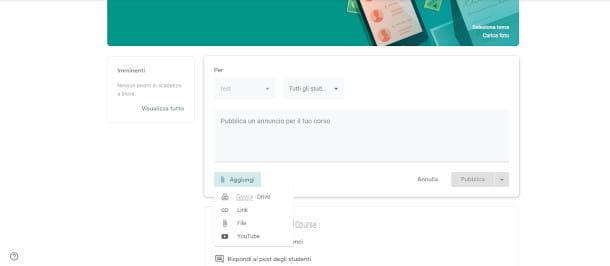
En quelques secondes, une instance dédiée sera créée où vous pourrez retrouver les Code de cours, présent sous le nom du cours, à partager avec les participants pour leur permettre l'accès.
À partir du menu supérieur, vous pourrez alors accéder aux quatre modes de contrôle des cours, c'est-à-dire Discussions, Travail de cours, Personnes e Votes. Sous Stream, vous pouvez télécharger du contenu en cliquant sur Publiez une annonce pour votre cours. Dans la fenêtre qui s'ouvre, vous devez saisir une description du contenu en cliquant sur le bouton Ajouter vous pouvez sélectionner une pièce jointe de Google Drive, spécifie le lien d'un site, téléchargez un filet depuis l'ordinateur en mode Explorateur de fichiers ou un lien vers une vidéo de Youtube. Une fois l'annonce éditée, vous pouvez passer directement à la publication via le bouton Publique.
Une fois publié, toujours depuis l'écran de Discussions, une fenêtre est activée en bas pour communiquer avec les étudiants : ici vous pouvez écrire d'autres contenus et messages et répondre aux questions des étudiants. Dans la rubrique Travaux en cours vous pouvez télécharger des devoirs à attribuer aux élèves. Le tableau Personnes au lieu de cela, il sert à inviter des étudiants à votre cours (ils doivent toujours avoir un compte Google), tandis qu'au dernier élément Votes il est possible de suivre l'avancement de la classe.
Si vous disposez d'un compte Google Workspace for Education (anciennement G Suite for Education), vous pouvez également profiter de l'intégration avec Google Meet. Pour cela, entrez dans un cours déjà publié et ouvrez les paramètres en cliquant sur le boutonéquipement situé en haut à droite.
Dans la nouvelle fenêtre qui apparaît, allez ensuite dans la section Général et cliquez sur Générer des liens de rencontre. Confirmez l'opération en cliquant sur le bouton Sauver. Le lien permanent généré sera visible dans l'écran Stream, en haut à gauche, juste en dessous du nom du cours.
Un smartphone ou une tablette
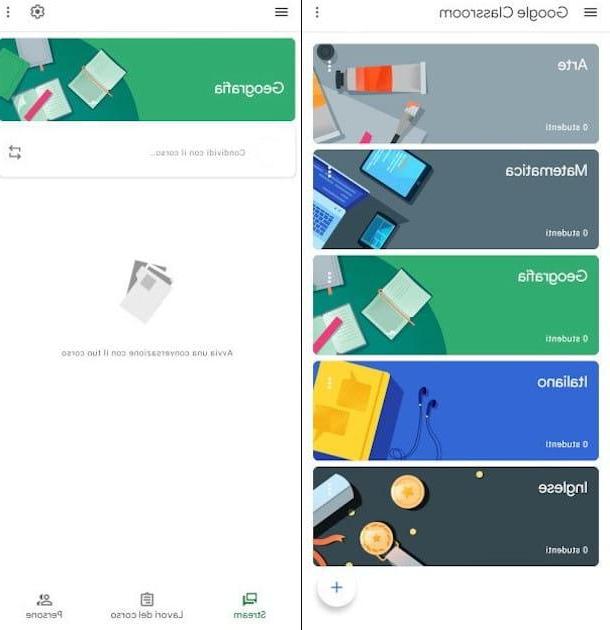
Si vous êtes plus habitué aux appareils mobiles, Google Classroom est également disponible en application pour Android et iPhone et iPad (si vous ne savez pas comment la télécharger, lisez mon guide sur le sujet). Après avoir téléchargé et installé l'application, vous pouvez la démarrer en appuyant sur son icône. Si vous avez déjà enregistré votre compte Google sur votre appareil, il sera reconnu automatiquement. Rappelez-vous toujours, cependant, que si vous travaillez dans une école inscrite au service, vous devrez changer votre compte et passer de votre compte personnel à celui-ci. G Suite for Education qui vous a été fourni par l'institution.
Pour créer un cours, appuyez sur l'icône + en bas à droite, puis appuyez à nouveau sur l'élément Créer un cours. À ce stade, remplissez le champ requis Nom du cours et, si vous le souhaitez, les champs optionnels Sezione, Strophe e Question, puis appuyez sur l'option Créer.
À partir de l'écran principal du cours, vous disposez des mêmes fonctionnalités que la version de bureau : à partir du menu ci-dessous, vous pouvez accéder aux sections d'un simple toucher Discussions pour publier du contenu et échanger des informations avec les étudiants, tout en donnant Travaux en cours vous pouvez facilement créer et attribuer des tâches, même en joignant une documentation ou des vidéos externes. Vers l'article Personnes vous pouvez à la place inviter tous les étudiants avec un compte Google à votre cours.
Comment créer un cours sur Moodle
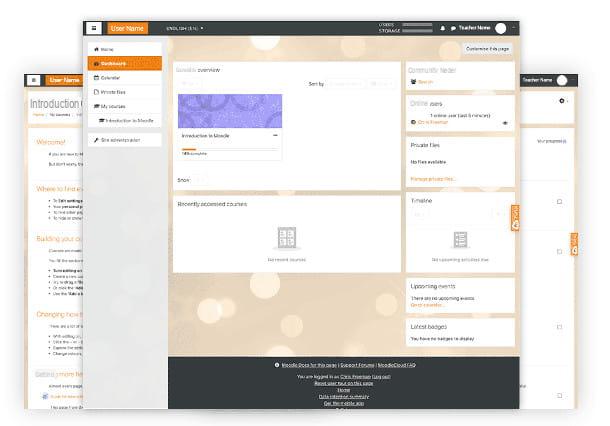
Moodle (acronyme de Modular Object-Oriented Dynamic Learning Environment) est l'une des plateformes d'apprentissage en ligne les plus répandues au monde et consiste en un outil didactique accessible depuis le Web qui permet à l'enseignant de publier le matériel des cours, d'insérer des communications et des informations supplémentaires sur le cours, ainsi que l'attribution de tâches et d'exercices de toutes sortes.
Dans les prochains paragraphes je vais vous montrer comment créer un cours sur Moodle : vous pourrez vous débrouiller avec un système très avancé (même si un peu moins intuitif que Classroom) qui vous permet de créer des projets d'apprentissage très efficaces et bien structurés .
Créer un compte
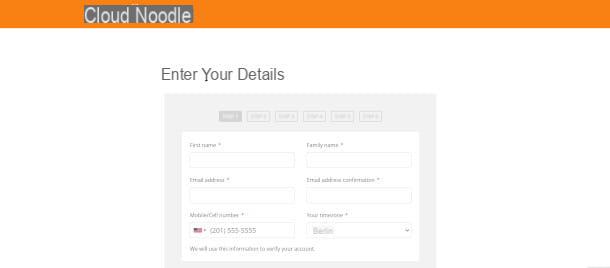
Tout d'abord, vous devez vous inscrire afin de profiter des différentes fonctionnalités qu'offre cette plateforme extrêmement avancée. Connectez-vous donc à la page principale de Moodle et cliquez sur le bouton Démarrez situé au centre de l'écran.
Moodle est un service payant, il vous sera donc proposé des formules d'abonnement : une fois que vous aurez choisi celle qui vous intéresse (à partir de 97 euros/an), cliquez sur le bouton Acheter Maintenant! et sur l'écran suivant, cliquez Créer un nouveau compte. Vous pouvez également choisir de profiter d'une période d'essai de 45 jours du produit MoodleCloud (une version sans personnalisations et ajouts programmatiques) activable depuis cette page en cliquant sur le bouton Essayez-le gratuitement. Cochez maintenant les quatre cases dans lesquelles vous déclarez être majeur et accepter les conditions d'utilisation et de confidentialité, puis cliquez sur le bouton Suivant.
Dans le premier des 6 étape utile pour l'inscription, il est nécessaire de saisir toutes les données personnelles obligatoires (Prénom, Nom de famille, E mail, Le numéro de téléphone mobile ; e Fuseau horaire), puis dans la case ci-dessous les options (Nom de l'organisme, Type d'organisation, Adresse, Ville, Région, Code postal, Votre rôle et le seul obligatoire Pays). Cliquez sur le bouton Suivant.
Dans la deuxième étape, entrez ensuite le nom du site que vous souhaitez créer avec un domaine moodlecloud.com et qui seront publiés pour diffuser vos cours. Sélectionnez donc dans le champ en bas l'emplacement où vous souhaitez que le site soit hébergé, en choisissant le plus proche parmi Irlande, Australie e États-Unis; enfin, indiquez dans le menu déroulant approprié l'utilisation que vous comptez faire de Moodle et cliquez sur le bouton Suivant.
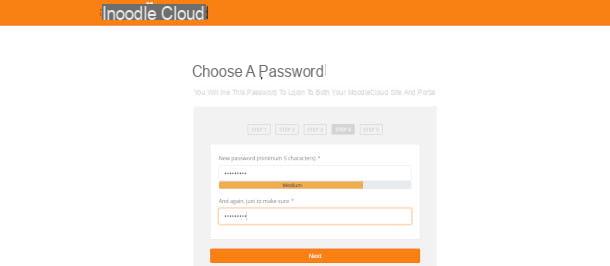
Dans la troisième étape d'enregistrement, entrez simplement le code qui a été envoyé par e-mail (au compte e-mail indiqué à l'étape 1) ou par SMS (au numéro de portable indiqué à l'étape 1), puis cliquez à nouveau sur le bouton Suivant.
Sur l'écran suivant, tapez le Mot de passe de votre nouveau compte, avec au moins 5 caractères, et répétez-le pour valider dans la case ci-dessous. Dans la cinquième étape, vous devrez fournir détails du mode de paiement: si vous avez utilisé la version d'essai cette étape est sautée et vous pourrez définir cette information, si vous êtes satisfait, à la fin de la période d'évaluation. Dans la dernière étape, cliquez sur le bouton Merci, emmenez-moi sur mon site Moodle maintenant !.
Création de cours
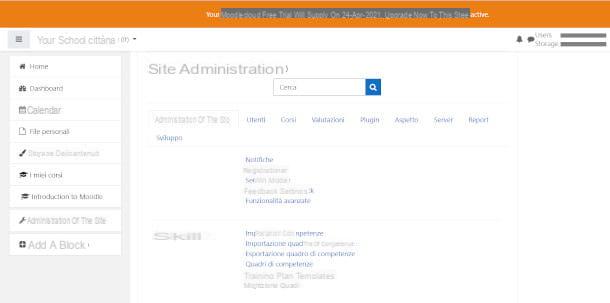
Après vous être connecté à partir de la page principale du site, vous verrez le tableau de bord de votre site Moodle. Si vous le souhaitez, vous pouvez modifier immédiatement les paramètres de langue en dans votre langue en utilisant le bouton approprié en haut à gauche, à côté de l'élément Votre école.
Pour créer un cours, cliquez sur le bouton dans le menu de gauche Administration du site. Sur la page suivante, cliquez sur l'onglet cours puis cliquez sur le bouton Ajouter un cours. Dans le formulaire qui vous est proposé, vous devez remplir les champs obligatoires Titre de cours e Titre court, avec lequel identifier le thème principal. Ensuite, décidez de la date de début du cours et, si vous le souhaitez, également de la date de fin, en remplissant les champs également à l'aide de la fonction calendrier qui peut être activée à partir du bouton approprié sur le côté.
Sur le terrain Description vous pouvez entrer une explication de l'objectif du cours et fournir d'autres informations à votre discrétion pendant que vous êtes sur le terrain image ci-dessous, vous pouvez télécharger une image représentative de la même chose au format GIF, JPEG ou PNG. Dans les sections suivantes, vous pouvez indiquer le format du cours (en précisant par exemple si les cours seront hebdomadaires ou seront réalisés en une seule activité), la langue, déterminer la taille maximale des fichiers pouvant être téléchargés et autres personnalisations qui vous permettront de mieux gérer les cours . Une fois terminé, cliquez sur le bouton Enregistrer et afficher.
Votre cours est désormais également visible sur le Tableau de bord et en cliquant sur son nom vous pourrez accéder à l'interface de gestion où vous retrouverez les paramètres que vous avez définis lors de la création. Dans ce guide, je vais vous montrer comment créer un élément Cours et à l'intérieur un Page de contenu, qui sont des éléments essentiels pour construire un cours et vous aideront à comprendre la logique de fonctionnement de cette plateforme. En effet, les possibilités sont nombreuses et le mieux, une fois la procédure comprise, est de les expérimenter pour trouver les solutions les plus adaptées à vos besoins.
Pour apporter des modifications, cliquez sur le bouton Activer les modifications: vous verrez apparaître les nouveaux boutons Modification e Ajouter une activité ou une ressource. En cliquant sur ce dernier, vous pouvez insérer une grande variété d'éléments tels que Cours, Tâches, Définissez votre besoin, Sondages o Workshop, par exemple, chacun étant personnalisable de plusieurs manières.
Cliquez maintenant sur Cours et remplissez le champ obligatoire sur la page suivante Nom. Si vous le souhaitez, remplissez également les nombreux champs optionnels qui vous sont proposés en faisant défiler la page et qui vous permettent de personnaliser leur développement. Vous pouvez par exemple saisir un descriptif de la leçon, mettre en place des conditions particulières d'accès pour les étudiants, ou encore saisir des dates auxquelles la leçon est consultable. Une fois terminé, cliquez sur le bouton Enregistrer et afficher.
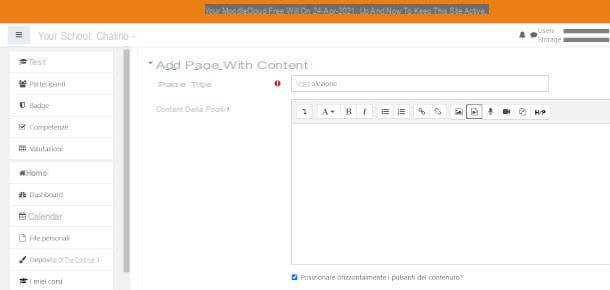
Dans l'écran qui est généré, vous avez, entre autres, la possibilité d'insérer une page Contenu. Cliquez ensuite sur le bouton Ajouter une page avec du contenu et dans l'écran suivant remplissez le champ requis Nom. Dans le champ suivant, nommé Contenu de la page, vous pouvez, via les boutons relatifs, respectivement modifier du texte, insérer un lien, ajouter une image, une vidéo, enregistrer l'audio et la vidéo directement o importer tout type de document via le gestionnaire de fichiers.
Une fois que vous avez fini de composer la page, Contenu cliquez sur le bouton Sauvegarder la page et vous avez terminé.
Comment créer un cours en ligne











